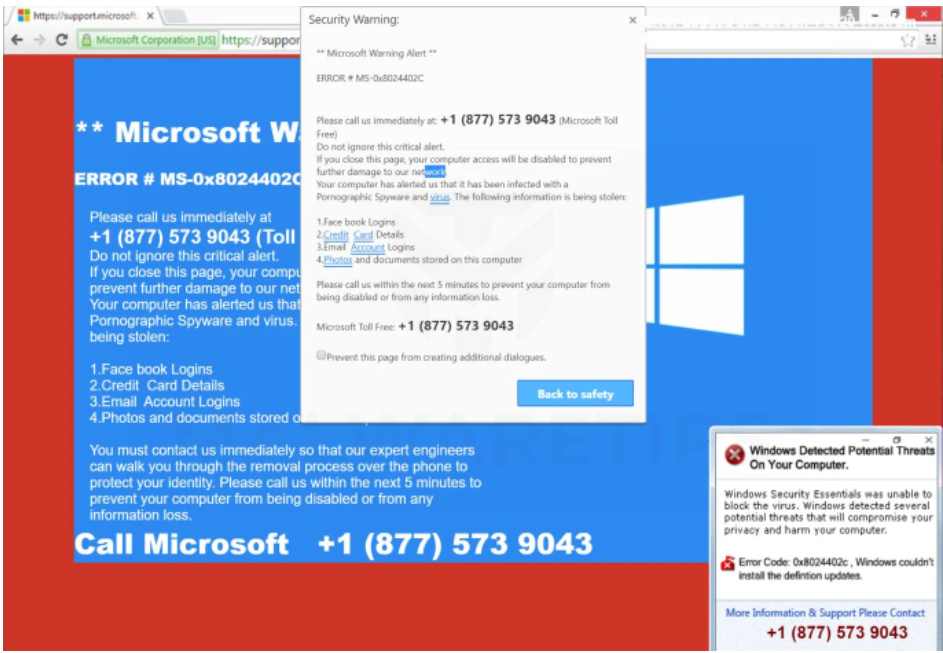Wat is een Microsoft Warning Alert tech-support scam ?
Tijdens het surfen op internet is het heel gebruikelijk om valse viruswaarschuwingen tegen te komen die bekend staan als oplichting met technische ondersteuning. Dit zijn in wezen valse pop-ups van viruswaarschuwingen die in de browser verschijnen. De reden dat ze bekend staan als oplichting met technische ondersteuning, is dat ze beweren dat de computers van gebruikers zijn geïnfecteerd met malware en gebruikers vragen om de opgegeven telefoonnummers te bellen om hulp te krijgen van technische ondersteuning. De telefoonnummers in deze waarschuwingen zouden gebruikers echter verbinden met oplichters die zich voordoen als legitieme technische ondersteuning.
Er zijn veel voorbeelden van deze oplichting, hoewel ze allemaal een bijna identiek patroon volgen. Voorbeelden van oplichting met technische ondersteuning zijn microsoft helpdesk technische ondersteuning, Microsoft Warning Alert, Windows Error Alert, Pornographic Spyware Alert, Windows Defender Security Center, Windows Support Alert en nog honderden anderen. Ze maken allemaal dezelfde beweringen, zelfs als de formulering kan verschillen. Maar zelfs met de verschillen zien oplichting met technische ondersteuning er identiek uit.
Hoe oplichting met technische ondersteuning werkt
Oplichting met technische ondersteuning zoals de Microsoft Warning Alert is bedoeld om te profiteren van minder technisch onderlegde gebruikers die zich er niet van bewust zijn dat malwarewaarschuwingen niet zo werken. De manier waarop deze oplichting met technische ondersteuning werkt, is dat gebruikers eerst worden omgeleid naar valse Microsoft-, Apple- of andere vergelijkbare websites en vervolgens een pop-upwaarschuwing krijgen dat de computer is geïnfecteerd met malware. Oplichters gebruiken verschillende bangmakerij om gebruikers onder druk te zetten, waaronder beweren dat de malware informatie steelt en ervoor zorgt dat Microsoft (of Apple, afhankelijk van de zwendel) de computer blokkeert om zogenaamd verdere infectie van het netwerk te voorkomen.
Wanneer gebruikers deze technische ondersteuningsnummers bellen, worden ze verbonden met professionele oplichters die in callcenters werken. De oplichters beginnen meestal heel aangenaam en leggen gebruikers uit dat hun computers zijn geïnfecteerd met ernstige malware die onmiddellijk moet worden verwijderd. Ze proberen verder gebruikers bang te maken door te zeggen dat de malware bestanden / informatie kan stelen en ernstige schade kan veroorzaken. Oplichters beloven de malware van de computer te verwijderen als gebruikers hen externe toegang tot de computer geven. Ze begeleiden de gebruiker bij het instellen van de externe toegang en nemen vervolgens de controle over de computer over terwijl ze de gebruiker vragen om gewoon te observeren en niets te doen. Ze kunnen het scherm voor de gebruiker verbergen terwijl ze bepaalde bestanden stelen en / of een wachtwoord instellen. Zodra de oplichters klaar zijn met doen alsof ze de computer repareren, eisen ze minstens een paar honderd dollar voor hun diensten. Als gebruikers weigeren te betalen, kunnen ze weigeren het wachtwoord voor de computer te geven, waardoor gebruikers in wezen worden uitgesloten van hun eigen apparaten.
Er zijn veel geweldige educatieve video’s van professionals die zich bezighouden met oplichters om hun tijd te verspillen. Gebruikers kunnen veel video’s op YouTube vinden als ze geïnteresseerd zijn om te zien hoe deze oplichting er in de praktijk uitziet.
Oplichting met technische ondersteuning zoals Microsoft Warning Alert herkennen
Het herkennen van oplichting met technische ondersteuning is vrij eenvoudig zolang gebruikers zich bewust zijn van een aantal dingen. Het belangrijkste om in gedachten te houden is dat de browser geen legitieme viruswaarschuwingen kan weergeven. Alleen het geïnstalleerde antivirusprogramma toont legitieme viruswaarschuwingen en informeert gebruikers correct over de aanwezigheid van malware op het apparaat. Elke waarschuwing die in de browser verschijnt en beweert dat er een virus op het apparaat is, is oplichterij.
Een telefoonnummer dat in een waarschuwing wordt weergegeven, is ook een waarschuwingssignaal voor mogelijke oplichting. Bedrijven zoals Microsoft of Apple geven geen nummers voor technische ondersteuning weer in hun waarschuwingen. Ook maken ze geen ongevraagd contact met gebruikers. Als gebruikers contact willen opnemen met hun klantenondersteuning, moeten ze de telefoonnummers gebruiken die op de respectieve websites van de bedrijven worden vermeld.
Het is ook vermeldenswaard dat waarschuwingen voor oplichting met technische ondersteuning heel weinig zin hebben. Ze beweren meestal dat Microsoft of Apple computers blokkeren omdat ze zijn geïnfecteerd met malware en dat de computer het bedrijf zogenaamd heeft gewaarschuwd voor de infectie. Geen van deze claims heeft enige zin, maar voor gebruikers die weinig kennis hebben van dergelijke dingen, lijken de claims misschien eng genoeg om de nummers te bellen.
Offers
Removal Tool downloadento scan for Microsoft Warning Alert tech-support scamUse our recommended removal tool to scan for Microsoft Warning Alert tech-support scam. Trial version of provides detection of computer threats like Microsoft Warning Alert tech-support scam and assists in its removal for FREE. You can delete detected registry entries, files and processes yourself or purchase a full version.
More information about SpyWarrior and Uninstall Instructions. Please review SpyWarrior EULA and Privacy Policy. SpyWarrior scanner is free. If it detects a malware, purchase its full version to remove it.

WiperSoft Beoordeling WiperSoft is een veiligheidshulpmiddel dat real-time beveiliging van potentiële bedreigingen biedt. Tegenwoordig veel gebruikers geneigd om de vrije software van de download va ...
Downloaden|meer


Is MacKeeper een virus?MacKeeper is niet een virus, noch is het een oplichterij. Hoewel er verschillende meningen over het programma op het Internet, een lot van de mensen die zo berucht haten het pro ...
Downloaden|meer


Terwijl de makers van MalwareBytes anti-malware niet in deze business voor lange tijd zijn, make-up ze voor het met hun enthousiaste aanpak. Statistiek van dergelijke websites zoals CNET toont dat dez ...
Downloaden|meer
Quick Menu
stap 1. Uninstall Microsoft Warning Alert tech-support scam en gerelateerde programma's.
Microsoft Warning Alert tech-support scam verwijderen uit Windows 8
Rechtsklik op de achtergrond van het Metro UI-menu en selecteer Alle Apps. Klik in het Apps menu op Configuratiescherm en ga dan naar De-installeer een programma. Navigeer naar het programma dat u wilt verwijderen, rechtsklik erop en selecteer De-installeren.


Microsoft Warning Alert tech-support scam verwijderen uit Windows 7
Klik op Start → Control Panel → Programs and Features → Uninstall a program.


Het verwijderen Microsoft Warning Alert tech-support scam van Windows XP:
Klik op Start → Settings → Control Panel. Zoek en klik op → Add or Remove Programs.


Microsoft Warning Alert tech-support scam verwijderen van Mac OS X
Klik op Go knoop aan de bovenkant verlaten van het scherm en selecteer toepassingen. Selecteer toepassingenmap en zoekt Microsoft Warning Alert tech-support scam of andere verdachte software. Nu de rechter muisknop op elk van deze vermeldingen en selecteer verplaatsen naar prullenmand, dan rechts klik op het prullenbak-pictogram en selecteer Leeg prullenmand.


stap 2. Microsoft Warning Alert tech-support scam verwijderen uit uw browsers
Beëindigen van de ongewenste uitbreidingen van Internet Explorer
- Start IE, druk gelijktijdig op Alt+T en selecteer Beheer add-ons.


- Selecteer Werkbalken en Extensies (zoek ze op in het linker menu).


- Schakel de ongewenste extensie uit en selecteer dan Zoekmachines. Voeg een nieuwe toe en Verwijder de ongewenste zoekmachine. Klik Sluiten. Druk nogmaals Alt+X en selecteer Internetopties. Klik het tabblad Algemeen, wijzig/verwijder de URL van de homepagina en klik OK.
Introductiepagina van Internet Explorer wijzigen als het is gewijzigd door een virus:
- Tryk igen på Alt+T, og vælg Internetindstillinger.


- Klik på fanen Generelt, ændr/slet URL'en for startsiden, og klik på OK.


Uw browser opnieuw instellen
- Druk Alt+T. Selecteer Internetopties.


- Open het tabblad Geavanceerd. Klik Herstellen.


- Vink het vakje aan.


- Klik Herinstellen en klik dan Sluiten.


- Als je kan niet opnieuw instellen van uw browsers, gebruiken een gerenommeerde anti-malware en scan de hele computer mee.
Wissen Microsoft Warning Alert tech-support scam van Google Chrome
- Start Chrome, druk gelijktijdig op Alt+F en selecteer dan Instellingen.


- Klik Extensies.


- Navigeer naar de ongewenste plug-in, klik op de prullenmand en selecteer Verwijderen.


- Als u niet zeker welke extensies bent moet verwijderen, kunt u ze tijdelijk uitschakelen.


Google Chrome startpagina en standaard zoekmachine's resetten indien ze het was kaper door virus
- Åbn Chrome, tryk Alt+F, og klik på Indstillinger.


- Gå til Ved start, markér Åbn en bestemt side eller en række sider og klik på Vælg sider.


- Find URL'en til den uønskede søgemaskine, ændr/slet den og klik på OK.


- Klik på knappen Administrér søgemaskiner under Søg. Vælg (eller tilføj og vælg) en ny søgemaskine, og klik på Gør til standard. Find URL'en for den søgemaskine du ønsker at fjerne, og klik X. Klik herefter Udført.




Uw browser opnieuw instellen
- Als de browser nog steeds niet zoals u dat wilt werkt, kunt u de instellingen herstellen.
- Druk Alt+F. Selecteer Instellingen.


- Druk op de Reset-knop aan het einde van de pagina.


- Tik één meer tijd op Reset-knop in het bevestigingsvenster.


- Als u niet de instellingen herstellen, koop een legitieme anti-malware en scan uw PC.
Microsoft Warning Alert tech-support scam verwijderen vanuit Mozilla Firefox
- Druk gelijktijdig Ctrl+Shift+A om de Add-ons Beheerder te openen in een nieuw tabblad.


- Klik Extensies, zoek de ongewenste plug-in en klik Verwijderen of Uitschakelen.


Mozilla Firefox homepage als het is gewijzigd door virus wijzigen
- Åbn Firefox, klik på Alt+T, og vælg Indstillinger.


- Klik på fanen Generelt, ændr/slet URL'en for startsiden, og klik på OK. Gå til Firefox-søgefeltet, øverst i højre hjørne. Klik på ikonet søgeudbyder, og vælg Administrer søgemaskiner. Fjern den uønskede søgemaskine, og vælg/tilføj en ny.


- Druk op OK om deze wijzigingen op te slaan.
Uw browser opnieuw instellen
- Druk Alt+H.


- Klik Informatie Probleemoplossen.


- Klik Firefox Herinstellen - > Firefox Herinstellen.


- Klik Voltooien.


- Bent u niet in staat om te resetten van Mozilla Firefox, scan uw hele computer met een betrouwbare anti-malware.
Verwijderen Microsoft Warning Alert tech-support scam vanuit Safari (Mac OS X)
- Het menu te openen.
- Kies Voorkeuren.


- Ga naar het tabblad uitbreidingen.


- Tik op de knop verwijderen naast de ongewenste Microsoft Warning Alert tech-support scam en te ontdoen van alle andere onbekende waarden als goed. Als u of de uitbreiding twijfelt of niet betrouwbaar is, simpelweg ontketenen naar de vogelhuisje inschakelen om het tijdelijk uitschakelen.
- Start opnieuw op Safari.
Uw browser opnieuw instellen
- Tik op het menupictogram en kies Safari opnieuw instellen.


- Kies de opties die u wilt naar reset (vaak alle van hen zijn voorgeselecteerd) en druk op Reset.


- Als de browser, kunt u niet herstellen, scan uw hele PC met een authentiek malware removal-software.
Site Disclaimer
2-remove-virus.com is not sponsored, owned, affiliated, or linked to malware developers or distributors that are referenced in this article. The article does not promote or endorse any type of malware. We aim at providing useful information that will help computer users to detect and eliminate the unwanted malicious programs from their computers. This can be done manually by following the instructions presented in the article or automatically by implementing the suggested anti-malware tools.
The article is only meant to be used for educational purposes. If you follow the instructions given in the article, you agree to be contracted by the disclaimer. We do not guarantee that the artcile will present you with a solution that removes the malign threats completely. Malware changes constantly, which is why, in some cases, it may be difficult to clean the computer fully by using only the manual removal instructions.